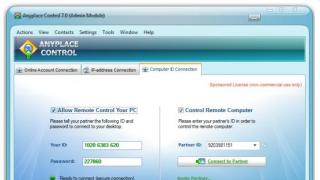Salutare dragi prieteni! Astăzi va apărea un articol foarte interesant dedicat unuia dintre cele mai importante și extrem de necesare plugin-uri Pachet SEO All in One
Cu alte cuvinte, se mai numește și plugin SEO pentru WordPress, a cărui sarcină principală este optimizarea textelor și a site-ului pentru motoarele de căutare.
Se întâmplă că motoarele de căutare nu pot determina calitativ pentru ce cuvinte cheie vă adaptați postările, ce titlu să afișați (TITLE) vizitatorilor în rezultatele căutării și, de asemenea, să formeze descrierea necesară a articolului (fragment).
În aceste scopuri, a fost inventat pluginul WordPress All in One SEO Pack SEO, care a câștigat mega popularitate în rândul webmasterilor de pe internet.
Cum funcționează pluginul SEO
Știm cu toții că cea mai mare parte a vizitatorilor care vin pe un site web provin din motoarele de căutare. Prin urmare, paginile de blog trebuie să fie optimizate astfel încât roboții de căutare să le considere relevante pentru interogările promovate și să le plaseze în primele rezultate ale căutării.
Să aruncăm o privire la câteva meta-etichete cărora algoritmii motoarelor de căutare le acordă atenție ca exemplu:
1) Titlul paginii (TITLE)— aici trebuie să scrieți titlul articolului, inclusiv cuvântul cheie promovat.
2) Descriere- este o parte descriptivă pentru articol, poate fi folosită ca fragment. Am vorbit despre această metaetichetă mai detaliat în articolul „”.

Pentru a respecta toate aceste reguli și multe altele, acest modul ne ajută, apoi vă voi spune de unde să îl descărcați, cum să îl instalați și să îl configurați.
Instalarea și configurarea „SEO all in one”
În primul rând, va trebui să descărcați acest plugin SEO. Pentru a face acest lucru, puteți folosi următoarele legătură.
După instalarea și activarea modulului SEO, veți vedea fila „SEO all in one” în meniul „Setări” din panoul administrativ.

Primul. Asigurați-vă că ați selectat starea modulului „Conectare”, altfel sunt momente când acesta este resetat, mai ales după actualizarea pluginului.

Doilea. Titlul paginii de pornire. Aici scrieți despre ce este blogul sau site-ul dvs. web în câteva cuvinte. Acest TITLE va fi afișat în browser.
Descrierea paginii principale. Vă spunem despre ce este proiectul nostru. Nu trebuie să scrieți un eseu întreg, aproximativ 200 de caractere vor fi potrivite. Utilizați mai multe cuvinte cheie pentru a vă promova proiectul.
Cuvinte cheie pentru pagina de start. Aici indicați principalele cuvinte cheie sub care promovați online. Dacă l-ați compilat pentru site, atunci puteți prelua solicitările de acolo. Personal, folosesc 10-15 cuvinte cheie.
În al treilea rând. Adresă canonică. Aici bifăm caseta de selectare NECESAR pentru a evita duplicarea conținutului. Deoarece puteți ajunge la aceeași pagină la adrese diferite.
Rescrie antete. De asemenea, merită să bifați această casetă dacă doriți ca paginile dvs. să fie afișate în rezultatele motorului de căutare conform acestui principiu:
titlul paginii | titlul blogului


Cincilea. SEO pentru tipuri de postări personalizate. Dacă doriți să utilizați propriile meta câmpuri personale, lăsați această casetă de selectare activată. Nu am nevoie de ele, așa că l-am scos.
Tipuri de înregistrări personalizate pentru coloanele de asistență SEO. Dacă dorește cineva, poate folosi această funcție, dar eu personal nu am găsit niciun beneficiu în ea. Această funcție vă va permite să afișați coloane cu informații SEO pe pagina de editare a postărilor.

Profil Google Plus Implicit la nivel de site. Conceput pentru a vă permite să vă conectați profilul Google+ cu site-ul dvs. web. Aici puteți furniza un link către profilul dvs.
ID Google Analytics. Dacă nu utilizați Google Analytics pe blogul dvs., atunci nu completăm acest câmp.
Folosiți titlurile categoriilor ca cuvinte cheie. Nu punem o bifă aici, deoarece nu merită să adăugați cuvinte cheie la titluri.
Folosiți etichete pentru cuvinte cheie. În mod similar, nu punem nicio bifă aici.
Generați dinamic cuvinte cheie pentru o pagină de postare. Nu punem o bifă aici, deoarece vom introduce manual cuvintele cheie.

Şaselea. Utilizați parametrul „noindex” pentru categorii. Interzicem robotului să indexeze categorii de către motoarele de căutare, astfel încât să nu existe material duplicat.
Utilizați opțiunea „noindex” pentru arhivă. Interzicem indexarea arhivelor de către robotul de căutare pentru a evita materialul duplicat.
Utilizați parametrul „noindex” pentru arhiva de etichete. Facem același lucru aici, astfel încât să nu existe material duplicat pe blog.
Generați descrieri automat. Este mai bine să nu bifați această casetă dacă nu doriți ca pluginul pachetului SEO all-in-one să genereze automat descrieri.
Titluri de categorii cu majuscule. nu contează ce ai pus aici, deoarece această funcție nu va afecta optimizarea paginilor blogului.

Şaptelea. Excludeți pagini. În acest câmp puteți introduce adresele paginilor de blog care nu vor fi afectate de plugin.
Opțiuni suplimentare pentru zona „cap” pentru postări, pagini și acasă. Dacă adăugați text în acest câmp, acesta va apărea automat în „capul” postărilor, paginilor sau paginii de pornire.

Anteturi suplimentare pentru prima pagină. Lăsăm acest câmp gol, deoarece vă permite să adăugați orice text la titlu.
Înregistrați evenimentele importante. Dacă bifați această casetă, atunci pluginul WordPress SEO va crea automat un raport despre erorile din sistem.

După finalizarea tuturor setărilor, faceți clic pe butonul „Actualizați setările”.
Urmăriți videoclipul despre cum să configurați corect acest modul pentru blogurile WordPress.
Avem pluginul instalat și configurat. Acum, când scrieți o altă intrare de blog, următoarele câmpuri vor apărea sub formularul de adăugare a intrării:

Tot ce trebuie să faci este să completezi aceste câmpuri conform regulilor despre care am vorbit chiar la începutul postării.
Acum știți cum pluginul All in One SEO Pack optimizează paginile site-ului web pentru motoarele de căutare. Nu rata postările noi abonați-vă pentru actualizare pagini ale proiectului meu prin poștă.
În ultimul articol, s-a organizat un alt concurs „Cuvinte încrucișate săptămânale”. Mă bucur că au participat mulți oameni, dar au fost doar 3 premii.
locul 1 - Vitalia ([email protected]) - 100 ruble pe WMR;
locul II - Alexey ([email protected]) - 100 ruble pe WMR;
locul III - Albert ([email protected]) - 100 ruble pe WMR;
Rog câștigătorii să-mi trimită numărul portofelului WMR și vă voi transfera banii. Vă mulțumim pentru participarea la concurs.
Urmează multe competiții și promoții noi, așa că nu ratați. La revedere tuturor!
Salutări! Nu vă puteți lipsi de pluginul All In One SEO Pack dacă intenționați să vă promovați blogul în motoarele de căutare de pe Internet. În cei trei ani de când a fost scris acest articol, acest plugin a fost îmbunătățit și actualizat în mod constant. Astăzi are o serie de funcții utile.
De ce ai nevoie de un plugin?
- Pentru fiecare postare de blog individuală, puteți specifica un titlu și o descriere care vor fi afișate într-un motor de căutare, precum și cuvinte cheie pentru motoarele de căutare. Aceste câmpuri sunt denumite în mod specific - titlu, descriere și metaetichete pentru cuvinte cheie. Prezența acestor meta-etichete pe pagină cu fiecare articol are un efect pozitiv asupra promovării. Plugin-ul vă permite să scrieți un titlu special de pagină special pentru motoarele de căutare, iar pentru frumusețea afișajului pe blog, puteți scrie un alt titlu.
- Puteți modifica descrierea paginii principale, titlul și cuvintele cheie ale acesteia;
- Interziceți indexarea categoriilor, arhivelor, etichetelor folosind noindex.
Cum se instalează și se configurează All In One SEO Pack
Accesați secțiunea de pluginuri din panoul de administrare a blogului, faceți clic pe butonul Adăugare nou din partea de sus, introduceți All In One SEO Pack în bara de căutare și faceți clic pe Căutare pluginuri. Instalați și activați pluginul All In One SEO Pack.
Acum secțiunea „Instrumente SEO” va apărea în meniul de administrare. Faceți clic pe el pentru a deschide setările.
Să începem configurarea pluginului. Marcați blocul de adrese URL canonice cu o pasăre. Acum fiecărui articol i se va atribui o etichetă specială, care va indica roboților de căutare că aceasta este pagina principală a duplicatelor. După cum știți, comentariile în arbore creează pagini duplicat care trebuie eliminate, altfel blogul dvs. nu va primi trafic de la motorul de căutare Google. Citiți cu atenție și aplicați ceea ce este scris în articolul „”.
Creați singuri titlurile articolelor dvs. Prin urmare, nu trebuie să modificați nimic în apropierea elementului „Afișează titlul implicit”. În setările paginii de pornire, introduceți titlul și descrierea site-ului. Motoarele de căutare nu au acordat nicio atenție cuvintelor cheie în ultima vreme, așa că nu trebuie să scrieți nimic acolo.

Apoi, acordați atenție secțiunii de setări „Setarea antetelor”. Bifați casetele de selectare „Rescrieți titluri” și „Titturi cu majuscule”.

Nu specific nimic în setările pentru webmasteri. Omit și secțiunea „Setări Servicii Google”. Un link care confirmă calitatea de autor pentru Google este afișat în subsol. Nu are rost să-l dublezi.
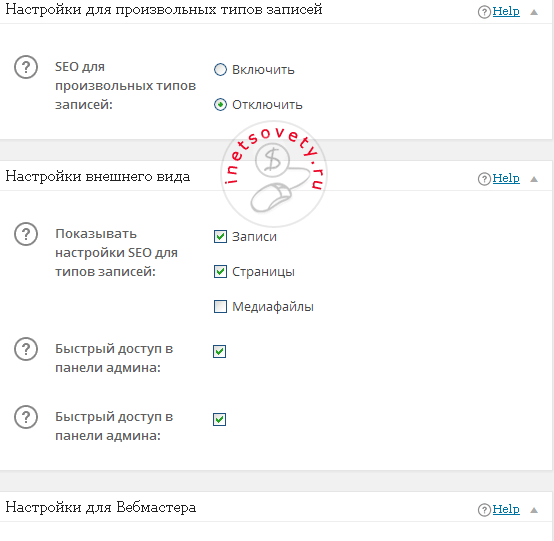
Mai jos există un formular în care puteți configura indexarea categoriilor, arhivelor și etichetelor. Dacă ați urmat toate recomandările mele pentru a crea un fișier roboți și pentru a închide duplicatele pe un blog Wordpress, atunci trebuie să setați setările de indexare astfel:

După ce ați schimbat ceva în setări, nu uitați să faceți clic pe butonul Actualizare setări.
Acum, pe pagina Adăugați o postare din partea de jos, puteți vedea următorul formular de Instrumente SEO:

Aici puteți specifica un titlu optimizat pentru motoarele de căutare, o descriere pentru postare și cuvintele cheie necesare. Permiteți-mi să vă reamintesc că titlul specificat în câmpul plugin poate diferi de titlul pe care îl scrieți în partea de sus a postării.
Cum să faci o hartă de site pentru WordPress folosind pluginul All in One Seo Pack
În panoul de administrare al blogului, în coloana din stânga, găsiți elementul de meniu Instrumente SEO și selectați „Alte module” din meniul derulant:

Găsiți modulul xml sitemap și activați-l:

Un sitemap xml a apărut în meniu:

Faceți clic pe el și veți fi dus la pagina de setări. În partea de sus veți vedea un avertisment despre un conflict cu fișierul generat de plugin. Prin urmare, înainte de a crea un sitemap xml folosind All in One Seo Pack, ștergeți vechiul sitemap. Puteți face acest lucru în două moduri: conectați-vă la găzduire printr-un client FTP, găsiți și ștergeți-le sau faceți clic pe butonul „Șterge fișierul” de sub avertisment. Am ales a doua varianta.

Acum să configuram un sitemap xml. Pentru a preveni apariția paginilor duplicate pe harta site-ului, verificați următoarele tipuri de postări: pagini și postări. Nu este nevoie să adăugați categorii și etichete acolo. Nu uitați să bifați casetele: notificați Google și Bing despre modificările din harta site-ului.

Puteți exclude pagini individuale și chiar categorii întregi din harta site-ului generată în acest moment:

Puteți găsi numărul articolului pe care doriți să-l excludeți din harta site-ului deschizându-l în editor. În bara de adrese după?post= va fi ID-ul acestuia. Scrieți numărul de pagini excluse într-un câmp special, separate prin virgule.
După ce ai pus totul la punct. Faceți clic pe butonul albastru „Actualizați harta site-ului”, care se află atât în partea de sus, cât și în partea de jos. Pentru a vedea câte pagini ați afișat în harta site-ului creat, faceți clic pe link-ul „vezi harta”.

După cum puteți vedea, nu există dificultăți în crearea și personalizarea unui sitemap.xml folosind All in One Seo Pack. Acum acest plugin îndeplinește o serie de funcții importante pentru noi: creează o hartă a site-ului, blochează indexarea secțiunilor inutile ale site-ului și afișează titlul și descrierea articolului pentru motoarele de căutare.
Buna ziua! Astăzi următoarea mea victimă, pe care o voi demonta pentru piese, va fi un plugin super popular – All In One SEO Pack, pentru un site WordPress. Acest plugin este conceput pentru optimizarea SEO automată a unui site web pentru motoarele de căutare populare, cum ar fi Google. Iată o listă cu doar câteva dintre funcțiile pluginului care vă vor fi disponibile după instalarea și activarea pluginului:
Folosind populare Markup Schema.org
Meta descriere, cuvinte cheie
Instrumente pentru webmasteri Google și Bing
Profil Google+
Caracteristica de productivitate
Modul XML Hartă site
Modulul Meta Social
Modulul Robots.txt
Modulul Editor de fișiere
Modul Bad Bot Blocker
Puteți instala pluginul direct din panoul de administrare WordPress. Accesați fila: Plugins – Add new, introduceți numele pluginului în formularul de căutare, apăsați Enter, instalați și activați pluginul.

Pentru a începe configurarea pluginului, accesați fila: All in One SEO – Setări de bază. Pe pagina de setări a pluginului, vă puteți abona la lista de corespondență cu secrete și sfaturi de la autorul pluginului. Toate setările principale ale pluginului care trebuie configurate sunt de asemenea afișate aici, ceea ce vom face acum.

Setări de bază
– Îmi place acest plugin și am făcut o donație, bifați caseta de aici dacă ați făcut o donație autorului pluginului.
– URL-uri canonice, dacă bifați caseta, pluginul va crea URL-uri canonice, adică adresele principale pentru postările și paginile dvs. Recomand activarea acestei funcții doar pentru cei care au probleme cu duplicarea înregistrărilor. Dacă nu aveți probleme cu duplicarea, nu bifați caseta!
– Dezactivați paginarea pentru adrese URL canonice, Dacă activați URL-uri canonice, atunci această funcție vă va permite să interziceți crearea de paginare, adică astfel încât numerele de postare 1,2,3 să nu fie afișate în linkuri. Dacă aveți activată funcția Adrese URL canonice, bifați caseta de aici.
– Activați adrese URL canonice personalizate, Această funcție este disponibilă numai dacă aveți activată funcția Adrese URL canonice. Dacă bifați această casetă, veți putea edita adrese URL canonice pe pagina de postare sau de creare a paginii.
– Setați protocolul pentru URL-urile canonice, Puteți alege un protocol pentru URL-urile canonice. Priviți ce protocol este în adresa URL a site-ului dvs. și alegeți-l. Sau puteți selecta Auto, astfel încât pluginul să determină propriul protocol. Dacă funcția Adrese URL canonice este dezactivată, nici această funcție nu va fi disponibilă.
– Utilizați titlul implicit Recomand – Activați astfel încât să fie utilizate anteturile implicite. Dacă îl lăsați dezactivat, pluginul își va crea propriile anteturi. Dacă site-ul dvs. are deja anteturi, atunci activați această opțiune, altfel va exista o mizerie și o încărcare suplimentară.
– Utilizați marcajul Schema.org, recomand să activați marcajul de la serviciul popular Schema.org, deoarece toate motoarele de căutare acceptă acest marcaj. Acest marcaj va face site-ul dvs. mai preferat în rezultatele căutării.
– Păstrați un jurnal de evenimente, Dacă bifați această casetă, veți putea păstra un jurnal de evenimente, adică toate acțiunile pluginului vor fi înregistrate într-un fișier special. Dacă există probleme cu pluginul, puteți consulta jurnalul de evenimente pentru a afla cauza problemei. Dacă găzduirea dvs. păstrează un jurnal de erori, nu trebuie să activați această opțiune.

Setări pentru pagina de pornire
– Titlul paginii de pornire, nu este necesar să indicați aici titlul paginii principale, nu este nevoie de acest lucru. Lăsați câmpul necompletat și pluginul va folosi titlul care este afișat în setările generale ale panoului de administrare WordPress.
– Descrierea paginii principale., același lucru nu este necesar să specificați aici o descriere pentru pagina principală, deoarece descrierea este deja specificată în setările generale ale wordpress. Ce rost are să creez o altă descriere? Cert este că pluginul nu modifică titlul și descrierea principală, care sunt specificate în setările generale ale wordpress, pluginul creează o altă versiune a titlului și a descrierii, aceasta nu este de niciun folos! Setările de bază sunt mai mult decât suficiente, lăsați câmpurile necompletate!
– cuvinte cheie pentru pagina de pornire, Aceasta va fi probabil noutăți pentru mulți, dar nici nu este necesar să se indice cuvintele cheie. Pentru cei care nu cunosc – Cuvintele cheie sunt de mult depășite! Motoarele de căutare nu le mai iau în serios și chiar le ignoră, puteți citi ce scrie motorul de căutare Google despre utilizarea cuvintelor cheie. Puteți specifica cuvinte cheie, dar nu va îmbunătăți lucrurile și, cel mai probabil, le va înrăutăți dacă cuvintele cheie nu se potrivesc cu ceea ce este afișat pe site-ul dvs. În acest moment, motoarele de căutare percep doar titluri și meta descrieri, adică totul revine la normal, de la complex la simplu.
– Folosiți în schimb Prima pagină statică Dacă ați selectat o pagină statică ca pagină principală și nu postările dvs. recente implicite, atunci când activați această opțiune, titlul, descrierea și cuvintele cheie vor fi preluate din pagina care este selectată ca pagină principală în setările de citire.


Setări cheie
– Folosiți cuvinte cheie Recomand dezactivarea folosirii cuvintelor cheie. Am explicat deja mai sus de ce nu are rost să folosim cuvinte cheie.

Setări antet
Nu văd absolut nici un rost să rescriem anteturile, aceasta este părerea mea personală, anteturile mi se potrivesc, atunci de ce să le rescriu? Poți vedea anteturile în partea de sus a paginii browserului, într-un câmp special pentru adresa URL.
– Cu o literă majusculă – asta înseamnă că cu o literă mare, o poți activa.

Uită-te la titlurile tale și dacă nu-ți plac, le poți rescrie. Faceți clic pe semnul întrebării și vi se vor afișa șabloanele de antet disponibile, puteți experimenta cu ele.

De exemplu, pentru toate tipurile principale de postări, am un șablon de antet standard, în Setări - Permalink-uri. Și dacă specific și un șablon de titlu în plugin, atunci asta va fi un fel de prostie!

Setări pentru tipuri de postări personalizate
– SEO pentru tipuri de postări personalizate, activați această opțiune astfel încât pentru toate tipurile de postări, pe pagina de creare a postării sau a paginii, să fie afișată o casetă meta specială cu setări.
– SEO numai pentru aceste tipuri de postări, Aici recomand să alegeți Postări și pagini. Nu trebuie să includeți fișiere media.
– Activați opțiunile avansate, Nu trebuie să-l porniți, opțiunile de bază sunt mai mult decât suficiente, cele suplimentare sunt inutile.

Setări de afișare
Este la fel și aici, activați-l pentru Postări și pagini, nu trebuie să activați fișierele media. Afișați meniul în panoul de administrare– lăsați o căpușă. Afișați meniul în bara de sus– dacă debifați caseta, fila SEO din panoul de sus va dispărea, nu trebuie să o porniți, totul este la fel acolo.

Verificare webmaster
Această funcție este pentru cei care nu și-au adăugat site-ul la căutarea Google și Bing. Puteți introduce un cod special în câmpul - Google Webmaster Tools pentru a vă confirma drepturile asupra site-ului. Dacă , va trebui să vă confirmați drepturile asupra site-ului, pentru a face acest lucru, selectați – Metode alternative, marcați valoarea – tag HTML, apoi copiați codul care este indicat în metaetichetă, între ghilimele.

Lipiți codul copiat în câmp - Instrumente Google pentru webmasteriși actualizați-vă setările. Apoi, pe pagina Google Webmaster, faceți clic pe butonul - Confirmați.

Același lucru trebuie făcut cu browserul Bing. Dacă nu aveți un profil pe rețeaua de socializare Pinterest, atunci lăsați câmpul necompletat, iar dacă aveți, urmați instrucțiunile făcând clic pe semnul întrebării.
Setări Google
Aici vă puteți verifica calitatea de autor în căutarea Google, deși acest lucru nu este deloc necesar. Dacă aveți un profil pe rețeaua de socializare Google+, atunci accesați pagina de profil, copiați adresa URL a profilului în partea de sus a paginii și adăugați-o în câmpul - Profil Google+.



– Setați numele site-ului preferat, pluginul va selecta numele cel mai preferat al site-ului dvs. pentru motorul de căutare Google.
– ID Google Analytics, aici puteți introduce ID-ul Google Analytics în câmpul ID.
Setări de indexare
Aici poți bloca unele elemente ale site-ului tău de la indexare, adică să nu apară în căutări. De exemplu, dacă doriți ca categoriile dvs. să fie indexate de motoarele de căutare, atunci debifați caseta pentru categorii. Lăsați parametrii rămași neschimbați.

Setări avansate
Pentru cei care nu vor să se adâncească în ea, lăsați totul aici neschimbat, așa cum este, în mod implicit. Pentru cei curioși:
– Evitați să folosiți fragmente în descrieri, dacă bifați această casetă, metadescrierile nu vor fi preluate din fragmentul postării.
– Descrieri generate automat, Dacă caseta de selectare este bifată, meta-descrierea va fi preluată din textul postării.
– Folosiți coduri scurte în descrierile generate automat, descrieri sub formă de coduri scurte, nu bifați caseta.
– Eliminați descrierile din paginile paginate, bifați caseta pentru a elimina descrierea paginilor cu paginare, adică pagini numerotate. Îl poți șterge, nu îl poți șterge, nu va juca niciun rol în promovarea site-ului tău.
– Nu scurtați niciodată descrierile lungi, bifați caseta pentru ca descrierile lungi să nu fie scurtate. Nu trebuie să bifați această casetă, deoarece, în orice caz, în rezultatele căutării sunt afișate doar un anumit număr de caractere din metadescrierea. Aceeași configurație inutilă.
– Câmpuri META neprotejate, doar nu bifați caseta de aici.

–Excludeți pagini Puteți exclude pagini din pachetul All in One Seo.
– Adăuga. titluri postate, Este posibil să adăugați ceva simultan la toate titlurile postărilor, de exemplu un cuvânt, dar nu este clar de ce să faceți acest lucru? Lăsați câmpul necompletat!
– Adăuga. antetele paginii, același lucru, lăsați necompletat.
– Adăuga. anteturile paginii de start (statice)
– Adăuga. titlurile paginii de start (blog), același lucru, lăsați gol.
După toate modificările făcute, faceți clic pe butonul - Actualizați setările.

Performanţă
Pe pagina - Performanţă, puteți - Măriți limita de memorieŞi Măriți timpul de execuție. Dar, dacă găzduirea dvs. are o limită de memorie de 256 MB, atunci nu veți putea face mai mult aici. Același lucru este valabil și pentru runtime. Adică, nu veți putea crește limitele decât dacă faceți upgrade la un plan cu tarif de găzduire mai mare.

Apropo, puteți vedea limitele dvs. de găzduire pe această pagină, în informațiile - Despre sistem. Inclusiv limita de memorie PHP și Timp maxim de executare a scriptului.

Modul XML Hartă site
Pe pagina – Gestionare module, puteți activa modulul XML Sitemap. Ce este? Harta xml va afișa postări și pagini ale site-ului dvs. pentru a notifica prompt motoarele de căutare despre toate modificările de pe site. Recomand să activați o hartă xml pentru site-ul dvs., pentru a face acest lucru, faceți clic pe butonul – Activare.

După ce activați Harta XML, în stânga meniului panoului de administrare, sub fila All in One SEO, veți avea o filă nouă - XML Site Map, accesați această filă pentru a configura harta xml.

Să ne uităm la setările XML Sitemap.
Sitemap XML
– Prefix fișier, lăsați neschimbat.
– Notificați Google, bifați caseta.
– Notificați Bing, bifați caseta.
– Programează actualizări, aici poți seta un program, adică, de exemplu, dacă selectezi – Zilnic, atunci vei indica motoarele de căutare că harta trebuie vizualizată în fiecare zi, dar asta nu înseamnă că roboții vor urmați instrucțiunile dvs., au proprii lor algoritmi, pluginuri pentru ei nu un decret Nu are rost să stabilim un program. Lăsați valoarea – Fără program.
– Activați indexarea sitemapului, activați această opțiune dacă site-ul dvs. are mai mult de 50.000 de înregistrări.
– Tipuri de postări, tipuri de postări care vor fi afișate pe hartă, recomand să alegeți – Postări și Pagini.
– Taxonomii, dacă utilizați Titluri pe site-ul dvs., atunci le puteți include în hartă. La fel este și cu ceilalți.
– Activați arhivele pentru ziua respectivă, nu bifați căsuța!
– Creați o versiune condensată a hărții site-ului, Bifați caseta, acest lucru va ajuta la reducerea încărcăturii.
– Harta dinamica a site-ului, Bifați caseta pentru ca harta să fie actualizată în mod constant.


Pagini suplimentare
Aici puteți adăuga pagini suplimentare pe hartă care nu se află pe site-ul dvs. Dacă nu aveți astfel de pagini, atunci lăsați totul neschimbat.

Obiecte excluse
Puteți exclude unele titluri sau pagini de pe hartă.

Priorități
Nu modificați nimic aici, deoarece nu va afecta prioritatea paginilor dvs. După cum am scris mai sus, motoarele de căutare au proprii lor algoritmi, pur și simplu indexează conținutul și atât. Nu le pasă de setările pluginului; puteți da instrucțiuni în fișierul robots.txt. După părerea mea, acestea sunt setări fără sens.

Frecvența actualizării
Același lucru, nu are rost să specificați vreo frecvență, nu schimbați nimic aici. Aveți harta dinamică activată și este suficient. Au uitat să scrie în instrucțiunile pluginului că roboții de căutare nu acceptă astfel de setări. În cele din urmă, actualizați harta site-ului.

Modulul Meta Social
Pe pagina de gestionare a modulului, puteți activa modulul – Meta socială. Acest modul este conceput pentru a configura metadatele site-ului dvs. pentru rețelele sociale populare. Vă spun imediat că nu este deloc necesar să activați acest modul, adică dacă sunteți mulțumit de modul în care sunt afișate anunțurile postărilor dvs. pe rețelele de socializare, atunci nu trebuie să activați acest modul, ați câștigat nu primesc nimic supranatural. Dar pentru cei curioși, voi analiza bineînțeles setările.

După activarea modulului, accesați fila - Social Meta pentru a configura pluginul.
Setări de bază.
– Rulați coduri scurte în titlu, afișați coduri scurte în titlu, dacă nu utilizați coduri scurte pentru titluri, care este rar folosit, atunci nu bifați caseta.
– Rulați coduri scurte în descriere, acelasi lucru, doar in descrieri.
– Generarea automată a descrierilor OG, Bifați caseta pentru ca descrierile să fie generate automat din conținut.

Setări pentru pagina de pornire
Aici puteți configura afișarea paginii principale pe rețelele sociale.
– Folosiți titlul și descrierea AIOSEO, Dacă bifați caseta, titlul și descrierea vor fi preluate din setările principale ale pluginului.
– Numele site-ului, introduceți numele site-ului dvs.
– Îndreptându-se spre casă. pagini, antet pentru pagina principală, care va fi afișat pe rețelele sociale.
– Descrierea casei. pagini, descriere pentru pagina principală, care va fi afișată pe rețelele sociale.
– Imaginea unei case. pagini, Puteți alege o imagine implicită a paginii de pornire.

Setări imagine
– Selectați sursa OG:Imagine, nu modificați nimic aici pentru a utiliza miniatura implicită a postării. Pe pagina de creare a postării, veți putea selecta o imagine pentru postare în Setări sociale.
– Utilizați imaginea implicită, dacă nu se găsește altul, bifați această casetă, astfel încât dacă postarea nu are o imagine specificată, să fie folosită imaginea implicită.
– OG: Imagine implicită, Puteți selecta o imagine pe care să o utilizați ca implicită dacă intrarea nu are o imagine.
– Lățimea implicită a imaginii, puteți specifica lățimea implicită a imaginii.
– Înălțimea implicită a imaginii, înălțimea implicită a imaginii.
– Folosiți câmpuri personalizate pentru imagine, lăsați câmpul necompletat. Aici puteți adăuga câmpuri suplimentare pentru imagini, dar acest lucru nu este obligatoriu.

Link-uri de profil social
– Link-uri la profil social, puteți specifica aici link-uri către profilurile dvs. de pe rețelele sociale, Google+, Facebook, Twitter etc.
– Persoană sau organizație?, selectați ceea ce reprezintă site-ul dvs., o persoană sau o organizație.
– Nume asociat, introduceți aici numele dvs., care este indicat pe rețelele de socializare.

Setări Facebook
– ID-ul profilului de administrator, introduceți ID-ul profilului dvs. de administrator facebook în câmp, ceea ce vă va permite să adăugați etichete facebook suplimentare pe site. Pentru a afla ID-ul dvs. de profil, utilizați instrumentul:
https://graph.facebook.com/yourusername

– Tip de date Facebook, selectați tipul site-ului dvs.
– Generați automat etichete pentru articole, dacă nu sunt specificate etichete pentru articole, acestea vor fi preluate automat din articole. Dacă nu folosiți etichete, nu bifați caseta.
– Activați meta Facebook pentru, activați pentru Postări și Articole.
– Afișați Facebook-ul editorului în articole, indica aici linkul catre pagina ta de facebook, apoi linkul va fi afisat in postari de pe site.
– Înregistrări Tip de date (post), dacă aveți un blog, lăsați un articol.
– Pagini Tip de date (pagină), daca ai un blog, lasa un articol.

Setări Twitter
– Cardul Twitter în mod implicit, Alegeți cum doriți să vă afișați postările de pe Twitter.
– Site Twitter, introduceți aici numele de utilizator Twitter la care este legat site-ul dvs.
– Arată Twitter-ul autorului, dacă bifați caseta, atunci pe pagina de profil, în panoul de administrare WordPress, va apărea un câmp în care va trebui să indicați numele dvs. de utilizator twitter pentru a confirma calitatea de autor a articolelor pe care le publicați pe twitter. Exemplu – @zhuravljov35.
– Domeniu Twitter, introduceți aici domeniul site-ului dvs., fără http.

La sfârșitul Actualizați-vă setările. Aici puteți verifica, de asemenea, site-ul pentru metaetichete sociale duplicate. Dacă utilizați alte pluginuri pentru a crea metaetichete pentru rețelele sociale, atunci poate apărea un conflict între pluginuri. Atunci trebuie să utilizați un singur plugin.

Modulul Robots.txt și Editorul de fișiere
Pe pagina de gestionare a modulelor puteți activa modulul Robots.txt și Modulul Editor de fișiere. Modulul Robots.txt este conceput pentru a spune motoarelor de căutare ce poate și ce nu poate fi indexat pe site-ul dvs. De exemplu, în fișierul robots.txt puteți închide secțiunile inutile, cum ar fi wp-admin, de la indexare. În modulul Editor de fișiere puteți edita fișierul robots.txt, precum și fișierul htaccess.

După activarea modulelor, accesați pagina Robots.txt, aici puteți crea un fișier robots.txt folosind constructorul:
– Tip de regulă, Permite – permite, Blocare – respinge.
– User Agent, specificați motorul de căutare pentru care va fi destinat conținutul fișierului.
– Calea către director, numele secțiunii pe care doriți să o închideți de la indexare.
Agent utilizator: *
Nu permiteți: /wp-admin/
Exemplul spune: nu indexați secțiunea wp-admin, adică panoul de administrare WordPress, pentru toate motoarele de căutare.

De asemenea, puteți să optimizați fișierul robots.txt aici, pluginul vă va analiza fișierul pentru erori.

Pe pagina Editor de fișiere, puteți edita fișierul robots.txt și fișierul htaccess. Dacă nu aveți un fișier robots.txt, atunci îl puteți adăuga în acest câmp și faceți clic pe butonul – Actualizare. De asemenea, puteți edita fișierul htaccess aici.

Modul de import și export
Modulul Import și Export vă va permite să importați sau să exportați setările pluginului All in One SEO Pack de la un site la altul. Dacă nu aveți nevoie de această funcție, nu activați modulul.

Pentru a transfera setările pluginului All in One SEO Pack de la un site la altul, mai întâi trebuie să exportați setările, bifați toate casetele pentru a transfera toate setările și faceți clic pe butonul Export, un fișier cu setările pluginului va fi salvate pe site-ul dvs. Apoi accesați site-ul pe care doriți să transferați setările, instalați pluginul, activați acest modul, faceți clic pe butonul - Selectați fișierul, încărcați fișierul pe care l-ați exportat de pe site-ul de unde doriți să transferați setările.
– Setări generale, setări de bază.
– Post Data, setări care sunt specificate pentru fiecare înregistrare.

Modul Bad Bot Blocker
Pe pagina de gestionare a modulelor, puteți activa modulul Bad Bot Blocker. Acest modul este conceput pentru a vă proteja site-ul de roboții răi și de spam.

– Blocați roboții răi, bifați caseta pentru a bloca roboții răi care încearcă să vă spargă site-ul.
– Blocați spam-ul de recomandare, bifați caseta pentru a bloca spam-ul.
– Urmăriți roboții blocați, bifați caseta pentru a afișa jurnalele cu roboții blocați, adică informații despre roboți.
– Adăugați reguli la .htaccess, dacă bifați această casetă, boții vor fi blocați în fișierul htaccess.
– Editați listele de blocare, bifați caseta pentru a putea edita lista cu roboți și site-uri proaste de unde provin solicitările. Adică, puteți adăuga sau elimina nume proaste de bot și adrese de site-uri web.
La sfârșitul Actualizați-vă setările.

Setări metadescriere
Pe fiecare postare sau pagină de creare a paginii, veți avea un widget special pentru configurarea meta descrierilor și a altor setări.
– Titlu, puteți adăuga sau modifica titlul care este afișat în rezultatele căutării.
– Descriere, puteți edita descrierea pentru rezultatele căutării.
– Adresă URL canonică personalizată, Puteți seta adresa principală de înregistrare. Lăsați necompletat dacă nu aveți probleme cu duplicarea.
– Adăugați argumentul NOINDEX, Dacă bifați această casetă, motoarele de căutare nu vor indexa intrarea.
– Adăugați argumentul NOFOLLOW, Dacă bifați această casetă, roboții de căutare nu vor urma linkurile din postări.
– Adăugați argumentul NOODP, casetă de selectare pentru a cere motoarelor de căutare să nu folosească descrierile din Proiectul Open Directory pentru site-ul dvs.
– Adăugați argumentul NOYDIR, bifați pentru a cere browserului Yahoo să nu folosească descrierile directorului Yahoo pentru site-ul dvs.
– Excludeți de pe harta site-ului, Dacă bifați această casetă, intrarea nu va fi adăugată la Harta site-ului XML.
– Dezactivați pentru această pagină/postare, dezactivarea SEO pentru o anumită postare sau pagină.

Setări sociale, aici puteți configura metadate pentru rețelele sociale, adică alegeți ce titlu, descriere și imagine vor fi afișate pe rețeaua de socializare dacă postarea dvs. este distribuită pe rețelele sociale.
– Titlu, specificați titlul care va fi afișat pe rețelele sociale pentru această postare.
– Descriere, introduceți o descriere care va fi afișată pe rețelele sociale pentru această postare.
– Imagine, puteți selecta o imagine care va fi afișată pe rețelele sociale pentru această postare.
– Imagine personalizată, Puteți seta o imagine implicită.
– Specificați lățimea imaginii, mono specificați lățimea imaginii.
– Specificați înălțimea imaginii, Puteți specifica înălțimea imaginii.
– Videoclipul utilizatorului, puteți specifica un link către videoclipul care este afișat în postare pentru afișare pe rețelele sociale.
– Tip de date Facebook, puteți selecta tipul de postare.
– Facebook Debug, dacă dai clic pe butonul – Debug this Post, poți vedea cum este afișată postarea ta pe rețeaua socială Facebook.
– Tip Twitter Card, poți alege tipul de afișare a postării tale Twitter, cu sau fără imagine.

Mai ai întrebări? Scrie un comentariu! Noroc!
Configurarea pluginului All In One SEO Pack WordPress noi instrucțiuni actualizat: 23 aprilie 2018 de: Ilya Zhuravlev
Bună ziua Astăzi vom vorbi despre optimizarea SEO în WordPress.
Probabil știi deja că fără optimizarea pentru motoarele de căutare un blog nu poate fi promovat. Și a nu promova un blog este ca și cum ai scrie o carte, a te strecura într-o bibliotecă și a-l ascunde printre alte cărți - nimeni nu o va găsi vreodată.
Deci, dacă vrei să fii citit, continuă și optimizează! Și pluginul All in One SEO Pack pentru WordPress ne va ajuta în acest sens.
Noțiuni de bază despre SEO WordPress
Va fi util pentru începători să cunoască principalele puncte ale optimizării interne a site-ului pe WordPress:
- Completarea titlului (titlul paginii) în WordPress
Titlul este afișat în titlul ferestrei browserului. Acest parametru este foarte important pentru promovare, așa că asigurați-vă că îl specificați pentru fiecare pagină și postare. Este recomandabil ca acesta să conțină o apariție directă a cuvântului cheie și să fie diferit de antetul H1. - Formarea unei descrieri unice (descrierea paginii) în WordPress
Anterior, Descrierea era afișată în fragmentul de căutare, dar acum acest lucru se întâmplă rar. Cu toate acestea, acest parametru este încă necesar pentru optimizare. Este de dorit ca Descrierea să fie unică și să conțină cuvinte cheie - dar este important să nu exagerați cu ele. - Specificarea cuvintelor cheie
Nu recomand completarea cuvintelor cheie, deoarece... Această metodă de optimizare a fost demult depășită și motoarele de căutare nu le iau în considerare atunci când se clasifică.
Acești parametri trebuie să fie specificați pentru fiecare pagină, dar implicit în WordPress nu există unde să îi introduceți. Pluginul All in One SEO Pack va ajuta la rezolvarea acestei probleme.
De ce pluginul All in One SEO Pack?
All in One SEO Pack este un plugin conceput pentru optimizarea internă a unui site WordPress pentru motoarele de căutare. Desigur, există alternative la acest plugin, dar vă recomand să îl folosiți pentru că:
- Cel mai popular de acest gen
- Cel mai ușor de configurat și utilizat
- Ocupă puțin spațiu și nu creează o sarcină mare pe server
Caracteristicile cheie ale pluginului SEO pentru WordPress
Principalul lucru pentru care acest plugin SEO este necesar:
- Formarea titlului și meta tag-urilor Descriere și cuvinte cheie pentru un blog pe WordPress, atât manual, cât și automat
- WordPress și eliminarea indexului motorului de căutare pentru a evita sancțiunile și .
Instalarea unui plugin SEO pentru WordPress
Instalarea este standard, sfătuiesc întotdeauna să nu descărcați nimic, ci pur și simplu introduceți numele „All in One SEO Pack” în căutarea pluginului. Citiți mai multe despre. Pluginul este rusificat și gata de utilizare. După instalare, a apărut un nou articol în meniul din stânga „ Instrumente SEO" Accesați această secțiune și să începem configurarea. 
Configurarea pluginului All in One SEO Pack
Nu voi descrie în detaliu toate setările pluginului All in One SEO Pack, vă voi spune doar despre cele interesante și importante pe care toată lumea trebuie să le realizeze. Lângă fiecare setare există o pictogramă semn de întrebare - faceți clic pe ea și va apărea un indiciu cu o descriere a acestei funcții.
Adrese URL canonice - eliminarea paginilor WordPress duplicate
Conținutul duplicat pe un site web este un factor negativ de clasare. Se întâmplă adesea ca link-uri diferite să conducă la aceeași pagină WordPress, de exemplu:
Pentru un motor de căutare, acestea sunt două pagini diferite cu același conținut - un dublu! Bifarea casetei „Adrese URL canonice” vă permite să eliminați duplicatele din WordPress adăugând metaeticheta Canonical la cod. Nu voi intra în detalii tehnice, citiți un articol separat despre .
Setări pentru pagina de pornire
Completați titlul și descrierea pentru pagina principală a blogului dvs. WordPress. Ei trebuie să indice numele blogului dvs. și o scurtă descriere a acestuia, asigurați-vă că utilizați un cuvânt cheie.
Configurarea cheilor
După cum am menționat mai sus, este puțin probabil ca cuvintele cheie să contribuie la promovarea unui blog. Prin urmare, vă sfătuiesc să dezactivați utilizarea tastelor pentru a nu interfera. 
Setări antet
Opțiunea „Suprascrie titluri” trebuie să fie activată, altfel titlurile nu vor fi afișate deloc. În continuare, șabloanele de titlu sunt scrise pentru diferite tipuri de pagini pentru a genera automat titluri. Din nou, făcând clic pe întrebare, puteți înțelege ce înseamnă aceasta sau acea variabilă.
De exemplu, %post_title% este titlul postării. Dacă câmpul de titlu nu este completat pentru un articol, titlul postării (H1) va fi afișat.
Cum să eliminați numele site-ului din titlu
În mod implicit, pluginul oferă crearea de titluri de pagini de blog sub forma: Titlu | Numele site-ului.
Cred că nu este necesar să atașați numele site-ului fiecărui titlu. În plus, există o opinie că textul de după | nu este luată în considerare de motoarele de căutare.
Setări de postare a apariției
Primele două casete de selectare vă permit să afișați coloana Titlu și Descriere în lista de articole din panoul de administrare. Acest lucru este foarte convenabil dacă doriți să verificați dacă toate paginile au un titlu și o descriere, totul este clar vizibil.
Dacă sunteți deranjat de elementul separat „Instrumente SEO” de pe panou, puteți debifa casetele „Acces rapid în panoul de administrare”:
Setări de indexare (noindex)
Vă sfătuiesc să lăsați totul așa cum este, adică. interzice indexarea arhivelor, etichetelor și secțiunilor în care se repetă aceleași anunțuri de articol. Acest lucru evită duplicarea conținutului. Cred că motoarele de căutare sunt deja suficient de inteligente pentru a înțelege ce categorii sunt și de ce sunt necesare, așa că nu vă deranjați prea mult.
Configurarea serviciilor Google
Aici puteți specifica adresa contului dvs. Google+ pentru a vă conecta blogul la contul dvs. Acest lucru va fi util pentru verificarea calității de autor în Google.
Setări suplimentare
„Descriere generată” - descrierea va fi preluată din câmpul „Citat” dacă este completată.
„Excludeți pagini” - puteți enumera paginile care nu vor fi afectate de plugin. Aici terminăm cu setările pe care le-am analizat pe cele mai importante.
Folosind pluginul All-in-One SEO
După ce ați terminat configurarea pluginului All in One SEO Pack, deschideți orice articol. O nouă secțiune „Instrumente SEO” a fost creată sub editorul vizual. Asigurați-vă că completați Titlul intrării (Titlu) - până la 60 de caractere și Descrierea intrării (Descriere) - până la 160 de caractere. Cum să le completezi corect a fost discutat la începutul acestui articol. Nu uitați că acestea trebuie să fie unice și să conțină cuvinte cheie.  Dacă doriți să închideți o pagină de la indexare, bifați caseta de selectare „Adăugați argument NOINDEX”.
Dacă doriți să închideți o pagină de la indexare, bifați caseta de selectare „Adăugați argument NOINDEX”.
Aici vom termina de joc cu pluginul All in One SEO Pack pentru WordPress. În articolul următor voi încerca să vă spun ceva mai interesant despre optimizarea blogului.
Le doresc tuturor progrese reușite. Vă mulțumim pentru comentariile voastre amabile!